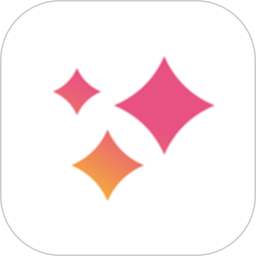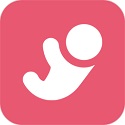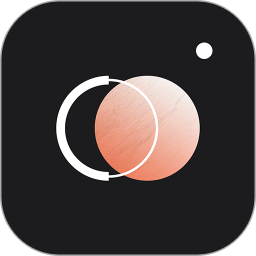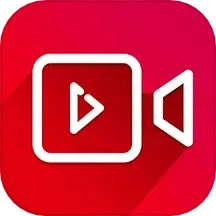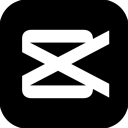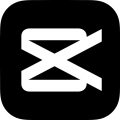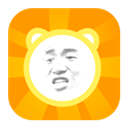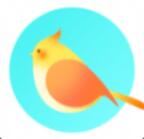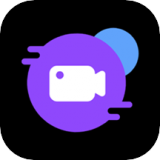详情介绍
camera connect app是一款由佳能信息技术(北京)有限公司精心出品的智能操作数码相机软件,也是专为佳能数码相机打造的免费配套应用。软件界面简洁且功能齐全。操作简单。集手机相机图片传送、摄影功能于一体。有了它,用户便可直接通过手机进行无线连接相机,将相机拍摄的影像数据等内容传送至手机、平台等客户端程序,以便你随时随时查看图片拍摄效果,并且还可通过智能手机进行远程相机的实时取景拍摄,获取位置信息添加至图片、支持浏览,保存等功能,非常的方便快捷。同时该软件不仅兼容性强,适用范围也广泛,支持数十种对应机型免费使用。很适合喜爱摄影的用户朋友。欢迎前来下载体验哦!
camera connect官方版特色
Camera Connect是一款可将用兼容的佳能相机拍摄的影像传输至智能手机/平板电脑的应用程序。通过Wi-Fi连接到相机(直接连接或通过无线路由器)
此应用程序可提供以下功能
1、将相机图像传输并保存到智能手机
2、通过智能手机进行远程相机的实时取景拍摄
此应用程序还可为兼容的相机提供以下功能
1、获取智能手机中的位置信息并将其添加到相机的图像中
2、使用蓝牙功能启用的相机通过配对状态切换到Wi-Fi连接
3、利用蓝牙连接远程释放相机快门
软件功能
1、可将相机直接连接至设备,或接入已有的Wi-Fi网络
2、使用安卓设备浏览并保存相机中存储的图像
3、可以通过安卓设备的操作进行遥控拍摄
4、支持搭载NFC的设备
5、获取位置信息并将其添加至相机内的图像中对应机型
6、简单方便的连接,再也不用先转到电脑里了
7、支持型号众多,但不是全功能都支持,请参见佳能官网
8、免费实用,让佳能相机的实用更加方便
软件对应机型
1、【支持功能1、2、3、4、5】
PowerShot G3 X / SX530 HS / SX710 HS / SX610 HS / G7 X / SX60 HS / G1 X Mark II / SX700 HS / SX600 HS / N100、
IXUS 275 HS / 265 HS
2、【支持功能1、2、3】
EOS 70D(W)、EOS 6D(W)、EOS M2(W)
3、【支持功能1、2、3、4】
EOS 760D、EOS 750D、EOS M3
4、【支持功能:1、2、5】
PowerShot G16 / S120 / S200 / SX510 HS / SX275 HS / N / A3500 IS / S110、
IXUS 255 HS / 140 / 245 HS
5、【支持功能:2】
IXUS 510 HS / 240 HS
6、【Camera Connect安卓对应移动设备】
Android 2.3.3-2.3.7/4.0-4.4/5.0-5.1(平板设备:4.0-4.4/5.0-5.1)
7、不具备GPS功能的设备无法使用位置信息标记功能
Camera Connect连接教程
1、点击相机左上角的Menu按钮,如下图所示找出相机的Wifi功能。“Wi-Fi”一行默认状态为关闭,点击改为启用,再点击SET(OK)。这样我们就打开了相机的Wifi功能。
2、点击“Wi-Fi功能”一行。初次使用会出现下图中的“为本相机注册昵称”提示(只需设置一次,以后再使用就不需要重新设置了,设置后不满意也可以清除或修改),在此我们点击“确定”。之后会出现26键键盘,输入自己的昵称。
图中昵称设置了LUMAN,点击MENU(OK)回到如下界面,修改昵称则点击“编辑昵称”;或者也可以直接“清除Wi-Fi设置”,回到初始状态。在此我们不再修改,点击MENU返回。

3、现在来到了如下界面,有六个图标,选择第一行第二个(手机图形那个),即连接至智能手机。“连接方法”选择“相机接入点模式”,点击确定,“网络设置”选择“轻松连接”,点击确定。这时出现了下面SSID和密钥,这就是相机发射给手机的Wifi名称和密码。当然,这个Wifi只能传照片用,无法上网。

4、在手机上连接相机的Wifi。 打开手机上的CameraConnect应用。app主界面如下。Camera Connect会自动识别相机配对。相机显示屏上会跳转到确认是否连接该手机的页面,点击确定。出现下图,再点击确定即可。

5、在Camera Connect里点击“相机上的图像”,手机会显示相机内存中所有照片的缩略图,点击自己需要保存的图片,点击右上角的“i”可以显示照片的详细信息,点击下方左边的图标会自动保存图片到手机上。这样,我们想要把相机照片无线传输到手机上的任务就完成了。
Camera Connect常见问题
-蓝牙系统要求要进行蓝牙连接,相机需要有蓝牙功能,同时您的设备需要有蓝牙4.0或更新版本(支持蓝牙低功耗技术)。
-对应文件JPEG、MP4、MOV、CR3、CR2
1、在已连接至兼容机型(CR3为iOS 12.1或更新版本)期间,选择[相机上的图像]设置中的[RAW 图像保存格式] > [RAW 格式],可将RAW(CR3/CR2)图像以RAW格式导入。
2、使用无线兼容的 EOS 机型和某些PowerShot 机型(G1 X Mark III / G9 X Mark II / G7 X Mark II)可导入 RAW(。CR2)格式。
3、选择[RAW 图像保存格式] > [JPEG 格式],可将 RAW(CR2/CR3)图像调整尺寸并以 JPEG 格式导入。
4、RAW burst 文件无法导入至智能设备。事先在相机端从 RAW burst 文件中提取出 CR3 ?图像,然后将其导入至智能设备。
5、由所兼容相机拍摄的HEIF(10位)文件及启用[HDR PQ设置]后拍摄的RAW短片文件无法导入。(使用佳能图像编辑应用程序Canon DPP Express,可通过链接模式在应用程序之间保存这些文件。)
6、使用EOS相机拍摄的MOV和8K视频文件无法保存。
7、由所兼容相机拍摄的RAW短片文件无法保存。
8、使用摄像机拍摄的AVCHD文件无法保存。
-注意事项1、如果应用程序无法正常运行,请在关闭程序后重新尝试。
2、连续使用在后台运行的GPS可能会显著缩短电池使用时间。
3、当使用电动变焦适配器时,请将实时视图功能设置为开。
4、图像中可能包含您的个人信息,如GPS数据。在将图像发布至众人均可浏览的在线环境时,请小心谨慎。
更新日志
v3.1.10.49版本
- PowerShot V10 Twitch 直播设置支持。
- 推送通知支持。
注意:在您所在的国家或地区可能不可用。
v3.0.11.25版本
修正了一些小错误
v2.9.20.18版本
1、兼容新的固件(EOS R5、EOS R6、EOS R3)。
下载地址
猜你喜欢

炫拍相机 for Android v1.0.2.2.211220 安卓版图片拍照 / 61.56MB
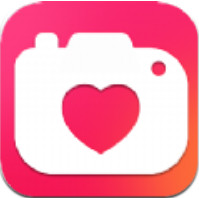
批图相机 for Android v1.2 安卓手机版图片拍照 / 30.2MB

Biu相机 for Android v3.8.7 安卓手机版图片拍照 / 30.8MB

化妆相机 for Android v2.0.0 安卓手机版图片拍照 / 32.0MB

P站 for Android v9.1 安卓版图片拍照 / 31.95MB

光谱水印相机 for Android V1.0.5 安卓手机版图片拍照 / 21.8MB

潮颜秀(特效相机) for Android v1.0.1 安卓版图片拍照 / 26.81MB

美颜甜美照相机 for Android v2.0.0 安卓版图片拍照 / 45.40MB

时间定位相机 for Android v1.0.3 安卓版图片拍照 / 21.83MB

手机胶片相机 for Android v1.1 安卓版图片拍照 / 22.62MB
人气软件
相关文章
 怎么关闭360AI大会员弹窗广告提示? 360安全卫士ai大会员提醒关闭方法
怎么关闭360AI大会员弹窗广告提示? 360安全卫士ai大会员提醒关闭方法360安全卫士总是弹出ai大会员的推广广告,想要关闭这个弹窗,该怎么操作呢?我们点击360设置中心,点击弹窗设置,弹窗设置拉倒底,关闭AI大会员提醒...
 360AI大会员是干嘛的? 360浏览器ai功能详细介绍
360AI大会员是干嘛的? 360浏览器ai功能详细介绍ai会员是360公司推出的一种付费服务,它可以让用户享受360旗下的ai各种产品和功能,ai大会员不开会员可不可以使用?该怎么关闭会员?详细请看下文介绍...
 WPS如何制作柱形图和散点图组合图 WPS制作柱形图和散点图组合图的方法
WPS如何制作柱形图和散点图组合图 WPS制作柱形图和散点图组合图的方法WPS如何制作柱形图和散点图组合图?我们需要进入到组合图的设置窗口中,将其中的折线图更改成散点图就可以了,在制作组合图的时候,你可以任意的进行图表组合类型的选择...
 PPT如何设置默认高质量打印 PPT演示文稿设置默认高质量打印的方法
PPT如何设置默认高质量打印 PPT演示文稿设置默认高质量打印的方法PPT如何设置默认高质量打印?其实我们只需要进入powerpoint选项页面,然后在该页面中先打开“高级”选项,再点击勾选“高质量”选项,最后点击确定选项即可...
 夸克网盘怎么免费解压? 夸克网盘没有vip会员解压文件的方法
夸克网盘怎么免费解压? 夸克网盘没有vip会员解压文件的方法在使用夸克云盘时,用户只需简单几步操作,即可轻松解压压缩文件,无需任何费用,下面将详细介绍夸克云盘解压文件的免费方法,让您快速掌握解压技巧,更加方便地管理您的文...
 WPS如何合并图形形状 WPS合并图形形状的方法
WPS如何合并图形形状 WPS合并图形形状的方法WPS如何合并图形形状?我们可以通过合并形状中的结合功能将这些放在一起的图形形状进行结合操作,下方是关于如何使用WPS PPT合并图形形状的具体操作方法,有需要的朋友快来...
下载声明
☉ 解压密码:www.jb51.net 就是本站主域名,希望大家看清楚,[ 分享码的获取方法 ]可以参考这篇文章
☉ 推荐使用 [ 迅雷 ] 下载,使用 [ WinRAR v5 ] 以上版本解压本站软件。
☉ 如果这个软件总是不能下载的请在评论中留言,我们会尽快修复,谢谢!
☉ 下载本站资源,如果服务器暂不能下载请过一段时间重试!或者多试试几个下载地址
☉ 如果遇到什么问题,请评论留言,我们定会解决问题,谢谢大家支持!
☉ 本站提供的一些商业软件是供学习研究之用,如用于商业用途,请购买正版。
☉ 本站提供的camera connect appv3.1.10.49资源来源互联网,版权归该下载资源的合法拥有者所有。